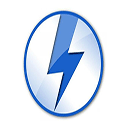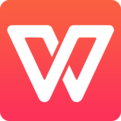- 软件介绍
- 下载地址
notion是一款将笔记、知识库和任务管理无缝整合的云平台文档资源工具,它拥有足够灵活的组织与排版方式,能够自由的把笔记里的内容按快(Block)进行组织以及拖拽,还可以做出Trello看板进行项目管理,并且内容可以同步到移动手机平台。同时软件还附带聊天功能,能够与笔友交流心得以及困惑还能加强团队沟通协作,可以让您自由的在上面编辑自己的文章内容,通过集成的方式将文字内容上传到网页或者是移动端上,从而提高网页内容的创建效率。另外,Notion功能十分强大,说是一个笔记工具,它确实能胜任图文笔记的各种排版整理,你也可以说它是一个Wiki 知识库,它也确实具备资料互连和阶层目录的组织弹性,你还可以说它是项目管理软件,因为它也有任务清单、团队讨论等功能,甚至可以做出Trello那样的看板流程管理。总的来讲,该软件最大的特色就是把项目重新高效率的组合起来,让你的工作效率更高。
ps:为了方便国内用户更好地使用这款软件,小编这里带来的是notion中文版,其内置汉化补丁文件,软件安装完成后将汉化补丁复制到安装目录下即可设置成中文模式,下文还附详细的图文安装教程,欢迎有需要的朋友下载使用。


2、双击启动即可安装,然后等待安装完成;

3、安装完成后,先不要打开,首先打开文件所在位置;

4、然后按照以下路径resources/app/renderer文件夹,逐个点击;

5、将在本站下载的汉化文件notion-zh_CH和preload文件复制,然后将文件粘贴到renderer文件夹里,替换掉原来的文件;

6、最后启动软件即可,如图软件界面已更改为中文模式,然后登录账号后就可以开始使用了。

以上就是本次notion中文版安装教程的全部内容了,希望对你有所帮助。
Notion 的笔记内容是由很多种不同类型的内容块(Block)组成的,文字、列表、图片就是几种 Block。Block 是 Notion 中最基本的单位,它实际上就是一块可以拖拽的内容,而这个内容有很多种类型(目前共有 23 种),不同类型的 Block 有不同的功能和表现形式。正是这些丰富的 Block 奠定了它强大的基础。
那怎么在笔记中添加 Block 呢?有两种方法:
1、将窗口右侧工具栏里的 Block 拖进来;
2、在笔记中输入斜杠 / 会弹出 Block 类型列表供搜索和选择。
下图囊括了 Notion 的大多数类型的 Block(这张图还体现了 Notion 灵活的布局):

比如使用 Video Block,可以嵌入视频,并且在 Page 中直接播放视频。视频可以是本地上传的,也可以提供一个在线视频的链接。其实很多时候真没必要把整个视频都下载到本地再上传到笔记,只需要一个链接就可以在笔记里直接看视频,省了不少流量和时间。

二、灵活的布局和重组:随意拖拽、自由排列
在 Notion 中,每一个 Block 都是可以拖拽的,鼠标抓住 Block 左上方的那个加号 + 即可拖拽 Block;或者选中多个 Block 以后一起拖。
还可以将当前 Page 下的 Block 拖拽到目录里的任意 Page 中,或者把目录中的某个 Page 拖到当前 Page 中成为一个子 Page。

三、支持Markdown部分语法
Notion 中有很多便捷的输入方式,有的借鉴了 Markdown 的语法,喜欢 Markdown 的朋友一定会觉得很方便。常用的有:
四、实时同步
Notion 其实是基于 Web 的,几乎所有的修改都是实时的。比如你现在在 Mac 客户端上进行了改动,在浏览器上马上就可以看到变化,甚至不用刷新页面。

2、在邮箱中打开验证邮件,复制注册码。

3、在邮箱地址下方输入注册码,点击创建新账户。

4、输入名字和设置密码,点击继续。

5、勾选帐号类型,左侧是团队类型,右侧是个人类型,选择完成后,点击继续。

6、第一行填写工作团队名称,第二行选择团队人数规模,第三行选择团队类型。设置完成后,点击继续,完成帐号创建。

7、登录账号,软件如图。

是notion中的最小单位,可以理解为「这一块的内容」
在写作中,每一次按回车键,就是生成一个新的block。选中时,就可以很明显地看出来每一个block的内容。
将光标放到每一个block前面时,都会出现可以进行操作的界面。+号是指在下面生成一个新的block,六个小点点按住的话,可以直接拖动这个block的内容。单击的话,会出现其他操作选项。
2、page
最简单的,将它理解为「一页笔记」即可。
与其他的笔记不同的是,在page里,能够无限次地添加page。
3、database
最简单的,将它理解为「查看方式」即可。
它最大的特点就在于,可以切换不同的视图,来看到你这个database里的各种资料。
页面操作
Ctrl + N:创建新页面
Ctrl + Shift + N :打开一个新的 Notion 窗口
Ctrl + P :快速查找页面(可用于快速跳转到其他页面)
Ctrl + [ :返回上一页
Ctrl + ] :进入下一页
Ctrl + U :转到父页面
Ctrl + Shift + L :切换黑暗模式
Ctrl + \ :打开 / 关闭侧边栏
Ctrl + Shift + P(仅适用于创建新页面时):用于选择添加页面的位置
1、修复了一些bug,比如语法中对重复项的报告问题的修复等。
收起介绍
展开介绍
ps:为了方便国内用户更好地使用这款软件,小编这里带来的是notion中文版,其内置汉化补丁文件,软件安装完成后将汉化补丁复制到安装目录下即可设置成中文模式,下文还附详细的图文安装教程,欢迎有需要的朋友下载使用。

Notion应用简介
从界面看来,Notion 是一款集大成的个人信息处理工具,主要用来处理大三类内容:文档、知识 和 任务,官方口号是 一个统一的笔记、知识、任务管理,并且能够多人协作的工作空间。你可以当它是「云笔记」、「小型 Trello」、「个人任务管理」、「团队任务管理」、「阅读列表」、「信息收集」、「todolist」、「维基页面」,总之,想要你将所有的文字、图片、任务、链接都放进去整理的一款在线应用(拥有 Windows 与 macOS 客户端)。notion中文版安装教程
1、在本站下载并解压,得到notion软件和汉化文件;
2、双击启动即可安装,然后等待安装完成;

3、安装完成后,先不要打开,首先打开文件所在位置;

4、然后按照以下路径resources/app/renderer文件夹,逐个点击;

5、将在本站下载的汉化文件notion-zh_CH和preload文件复制,然后将文件粘贴到renderer文件夹里,替换掉原来的文件;

6、最后启动软件即可,如图软件界面已更改为中文模式,然后登录账号后就可以开始使用了。

以上就是本次notion中文版安装教程的全部内容了,希望对你有所帮助。
软件特色
一、强大的基础:类型丰富的块Notion 的笔记内容是由很多种不同类型的内容块(Block)组成的,文字、列表、图片就是几种 Block。Block 是 Notion 中最基本的单位,它实际上就是一块可以拖拽的内容,而这个内容有很多种类型(目前共有 23 种),不同类型的 Block 有不同的功能和表现形式。正是这些丰富的 Block 奠定了它强大的基础。
那怎么在笔记中添加 Block 呢?有两种方法:
1、将窗口右侧工具栏里的 Block 拖进来;
2、在笔记中输入斜杠 / 会弹出 Block 类型列表供搜索和选择。
下图囊括了 Notion 的大多数类型的 Block(这张图还体现了 Notion 灵活的布局):

比如使用 Video Block,可以嵌入视频,并且在 Page 中直接播放视频。视频可以是本地上传的,也可以提供一个在线视频的链接。其实很多时候真没必要把整个视频都下载到本地再上传到笔记,只需要一个链接就可以在笔记里直接看视频,省了不少流量和时间。

二、灵活的布局和重组:随意拖拽、自由排列
在 Notion 中,每一个 Block 都是可以拖拽的,鼠标抓住 Block 左上方的那个加号 + 即可拖拽 Block;或者选中多个 Block 以后一起拖。
还可以将当前 Page 下的 Block 拖拽到目录里的任意 Page 中,或者把目录中的某个 Page 拖到当前 Page 中成为一个子 Page。

三、支持Markdown部分语法
Notion 中有很多便捷的输入方式,有的借鉴了 Markdown 的语法,喜欢 Markdown 的朋友一定会觉得很方便。常用的有:
四、实时同步
Notion 其实是基于 Web 的,几乎所有的修改都是实时的。比如你现在在 Mac 客户端上进行了改动,在浏览器上马上就可以看到变化,甚至不用刷新页面。
notion怎么注册账号
1、打开notion软件,就会自动弹出注册页面,在Email下方输入邮箱地址,点击continue with email。
2、在邮箱中打开验证邮件,复制注册码。

3、在邮箱地址下方输入注册码,点击创建新账户。

4、输入名字和设置密码,点击继续。

5、勾选帐号类型,左侧是团队类型,右侧是个人类型,选择完成后,点击继续。

6、第一行填写工作团队名称,第二行选择团队人数规模,第三行选择团队类型。设置完成后,点击继续,完成帐号创建。

7、登录账号,软件如图。

软件功能
1、block是notion中的最小单位,可以理解为「这一块的内容」
在写作中,每一次按回车键,就是生成一个新的block。选中时,就可以很明显地看出来每一个block的内容。
将光标放到每一个block前面时,都会出现可以进行操作的界面。+号是指在下面生成一个新的block,六个小点点按住的话,可以直接拖动这个block的内容。单击的话,会出现其他操作选项。
2、page
最简单的,将它理解为「一页笔记」即可。
与其他的笔记不同的是,在page里,能够无限次地添加page。
3、database
最简单的,将它理解为「查看方式」即可。
它最大的特点就在于,可以切换不同的视图,来看到你这个database里的各种资料。
notion快捷键
在Notion中有许多页面,为了在这些页面中也能进行快速操作,就需要掌握一些快捷键:页面操作
Ctrl + N:创建新页面
Ctrl + Shift + N :打开一个新的 Notion 窗口
Ctrl + P :快速查找页面(可用于快速跳转到其他页面)
Ctrl + [ :返回上一页
Ctrl + ] :进入下一页
Ctrl + U :转到父页面
Ctrl + Shift + L :切换黑暗模式
Ctrl + \ :打开 / 关闭侧边栏
Ctrl + Shift + P(仅适用于创建新页面时):用于选择添加页面的位置
更新日志
v2.0.18版本1、修复了一些bug,比如语法中对重复项的报告问题的修复等。
- 下载地址